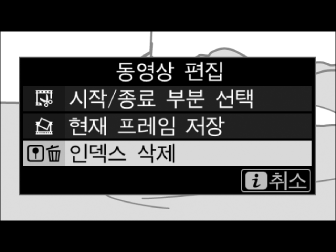동영상 편집
다음 옵션을 사용하여 동영상을 편집할 수 있습니다.
동영상 트리밍
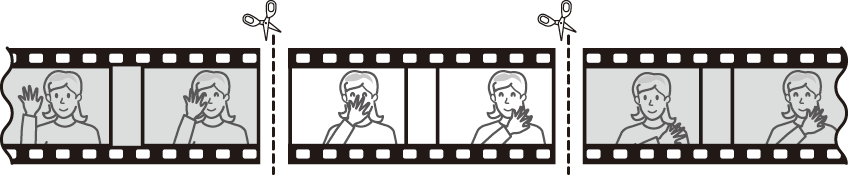
동영상 트리밍 사본을 만들려면:
-
동영상을 전체화면으로 표시합니다( 전체화면 재생 ).
-
새 시작 프레임에서 동영상을 일시 정지합니다.
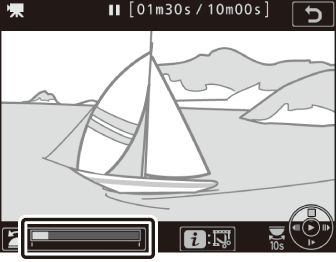
“동영상 보기” ( 동영상 보기 )에 설명한 대로 동영상을 재생하고 J를 눌러 재생을 시작하거나 다시 시작하고, 3을 눌러 일시 정지하고 4나 2 또는 메인 커맨드 다이얼을 돌려 원하는 프레임 위치를 지정합니다. 동영상의 대략적인 위치는 동영상 진행률 표시바에서 확인할 수 있습니다. 새 시작 위치에 도달하면 재생을 일시 정지합니다.
-
[]을 선택합니다.

i 버튼을 누른 다음 []을 선택하고 2을 누릅니다.
-
시작지점을 선택합니다.
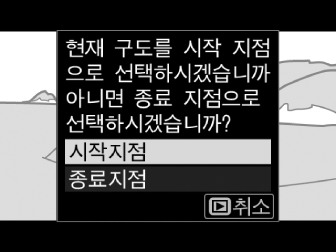
현재 프레임에서 시작하는 사본을 만들려면 []을 선택하고 J를 누릅니다. 10단계에서 사본을 저장하면 현재 프레임 이전의 프레임은 삭제됩니다.
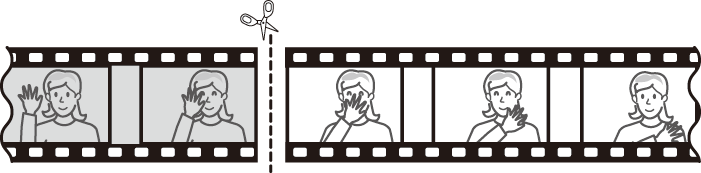
-
새 시작지점을 확인합니다.
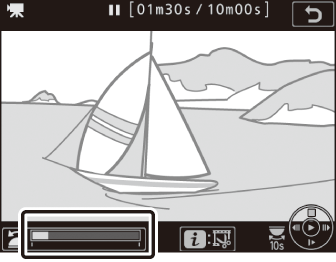
원하는 프레임이 표시되지 않으면 4 또는 2을 눌러 앞이나 뒤로 이동합니다(10초 앞이나 뒤로 건너뛰려면 메인 커맨드 다이얼을 돌립니다. 첫 번째 또는 마지막 프레임으로 건너뛰려면 서브 커맨드 다이얼을 돌릴 것).
-
종료지점을 선택합니다.
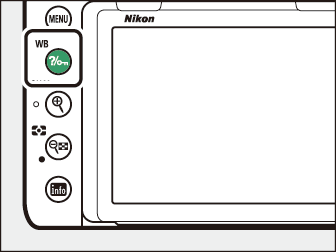
Q/g (U)을 눌러 시작지점 (w)에서 종료지점 (x) 선택 도구로 전환한 다음 5단계에 설명된 대로 종료 프레임을 선택합니다. 10단계에서 사본을 저장하면 현재 프레임 이후의 프레임은 삭제됩니다.
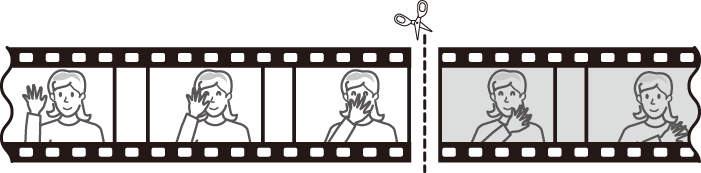
-
사본을 만듭니다.
원하는 종료 프레임이 표시되면 1을 누릅니다.
-
동영상을 미리 봅니다.
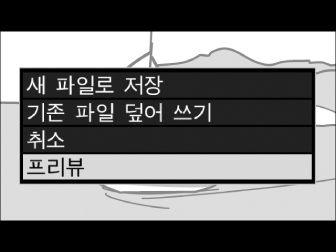
사본을 미리 보려면 []를 선택하고 J를 누릅니다(프리뷰를 중단하고 저장 옵션 메뉴로 돌아가려면 1을 누를 것). 현재 사본을 버리고 위에서 설명한 대로 새 시작점 또는 종료점을 선택하려면 []를 선택하고 J를 누릅니다. 사본을 저장하려면 9단계로 진행하십시오.
-
저장 옵션을 선택합니다.
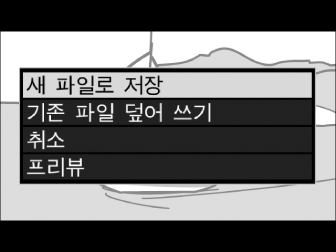
-
[]: 편집한 사본을 새 파일로 저장합니다.
-
[]: 원본 동영상을 편집 사본으로 교체합니다.
-
-
사본을 저장합니다.
J를 눌러 사본을 저장합니다.
-
동영상의 길이는 반드시 2초 이상이어야 합니다. 메모리 카드에 남은 공간이 부족한 경우에는 사본이 저장되지 않습니다.
-
사본은 원본과 만든 시간과 날짜가 같습니다.
동영상에서 시작 영상만 제거하려면 6단계에서 Q/g (U)을 누르지 않고 7단계로 진행합니다. 종료 영상만 제거하려면 4단계에서 []을 선택하고 종료 프레임을 선택한 다음 6단계에서 Q/g (U) 버튼을 누르지 않고 7단계로 진행합니다.
수정 메뉴의 [] 항목을 사용하여 동영상을 편집할 수도 있습니다.
선택한 화상 저장
선택한 프레임을 JPEG 정지 사본으로 저장하려면:
-
원하는 프레임에서 동영상을 일시 정지합니다.
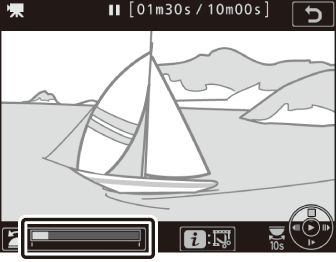
“동영상 보기” ( 동영상 보기 )에서 설명한 대로 동영상을 재생하고, J를 눌러 재생을 시작하거나 다시 재생하고 3을 눌러 일시 정지합니다. 복사하려는 프레임에서 동영상을 일시 정지합니다.
-
[]을 선택합니다.

i 버튼을 누른 다음 []을 선택하고 J를 눌러 현재 프레임의 JPEG 사본을 만듭니다. 동영상 촬영 메뉴의 []에서 선택한 크기로 화상이 기록됩니다.
[]을 사용하여 만든 JPEG 동영상 정지 사본은 수정할 수 없습니다. JPEG 동영상 정지 사본에는 화상 정보의 일부 범주가 빠져 있습니다( 화상 정보 ).
동영상에 인덱스 추가
-
원하는 프레임에서 재생을 일시 정지합니다.
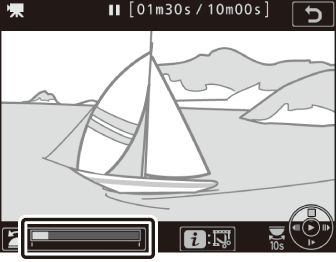
-
3을 누르면 재생이 일시 정지됩니다.
-
4 또는 2을 눌러 원하는 프레임의 위치를 지정합니다.
-
-
[]를 선택합니다.
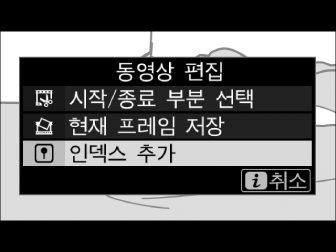
-
i 버튼을 누르고 []를 선택한 다음 J를 눌러 인덱스를 추가합니다.
-
동영상마다 최대 20개의 인덱스를 추가할 수 있습니다.
-
서브 커맨드 다이얼을 돌려 원하는 인덱스를 건너뛴 후 재생이 진행되거나 재생이 일시 정지되는 동안 i 버튼을 눌러 메뉴를 표시합니다. []를 선택하고 J를 눌러 선택한 인덱스를 삭제할 수 있습니다.